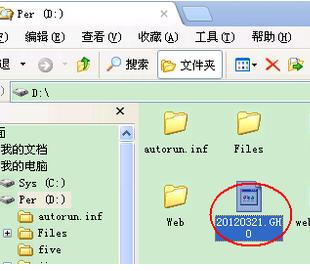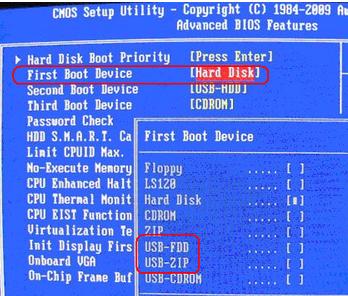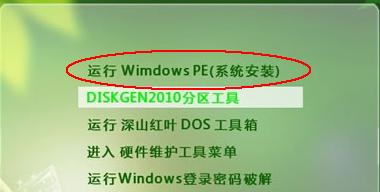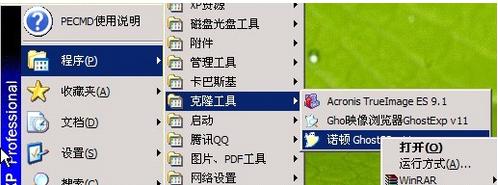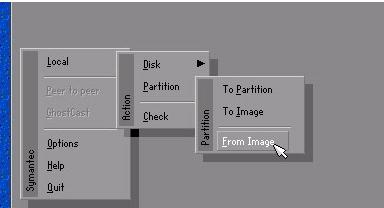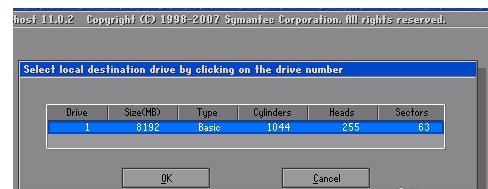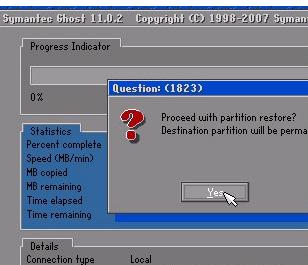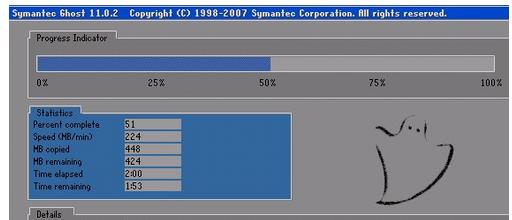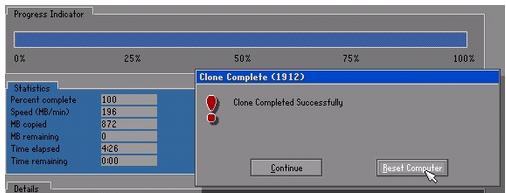- 裝機(jī)高手教你電腦怎樣重裝系統(tǒng)(安裝系統(tǒng))
- 裝機(jī)高手教你聯(lián)想電腦怎樣進(jìn)入bios
- 裝機(jī)高手教你破解windows7系統(tǒng)的辦法
- 裝機(jī)高手教你如何從光盤安裝win7
- 裝機(jī)高手教你u盤無法識別怎樣辦
- 裝機(jī)高手教你深度系統(tǒng)與雨林木風(fēng)的區(qū)別
- 裝機(jī)高手教你如何從硬盤安裝win7系統(tǒng)
- 裝機(jī)高手教你怎樣刷bios
- 裝機(jī)高手教你雙系統(tǒng)安裝圖文詳細(xì)教程
- 裝機(jī)高手教你如何重裝電腦系統(tǒng)
- 裝機(jī)高手教你處理win10開機(jī)黑屏
- 裝機(jī)高手教你筆記本怎樣重裝系統(tǒng)(安裝系統(tǒng))
推薦系統(tǒng)下載分類: 最新Windows10系統(tǒng)下載 最新Windows7系統(tǒng)下載 xp系統(tǒng)下載 電腦公司W(wǎng)indows7 64位裝機(jī)萬能版下載
本教程告訴你怎么用U盤重裝系統(tǒng)(安裝系統(tǒng))
發(fā)布時間:2021-04-07 文章來源:xp下載站 瀏覽:
|
U盤的稱呼最早來源于朗科科技生產(chǎn)的一種新型存儲設(shè)備,名曰“優(yōu)盤”,使用USB接口進(jìn)行連接。U盤連接到電腦的USB接口后,U盤的資料可與電腦交換。而之后生產(chǎn)的類似技術(shù)的設(shè)備由于朗科已進(jìn)行專利注冊,而不能再稱之為“優(yōu)盤”,而改稱“U盤”。后來,U盤這個稱呼因其簡單易記而因而廣為人知,是移動存儲設(shè)備之一。現(xiàn)在市面上出現(xiàn)了許多支持多種端口的U盤,即三通U盤(USB電腦端口、iOS蘋果接口、安卓接口)。 使用U盤怎么重裝系統(tǒng)是很多win7用戶的一大疑問,相信很多人都想知道使用U盤怎么重裝系統(tǒng)。為此,小編給有需要的人們來答案。跟著步驟,你一定可以。 在使用U盤的朋友,這里有你們需要了解的知識即:如何用U盤重裝系統(tǒng),這些步驟,是小編通過自身的實踐而得出的結(jié)論,給大家講解一下如何用U盤重裝系統(tǒng)。希望你們有所收獲。 怎么用U盤重裝系統(tǒng)圖文教程 將備份的GHO文件放到U盤中
怎么用U盤重裝系統(tǒng)截圖(1) 制作一個可以啟動電腦的U盤
怎么用U盤重裝系統(tǒng)截圖(2) 按DEL進(jìn)入BIOS,將里面的“First Boot Device”選擇為“USB-ZIP”設(shè)置電腦從U盤啟動。
怎么用U盤重裝系統(tǒng)截圖(3) U盤插入電腦
怎么用U盤重裝系統(tǒng)截圖(4) 選擇第一個
怎么用U盤重裝系統(tǒng)截圖(5) 進(jìn)入U盤PE系統(tǒng),啟動GHOST程序
怎么用U盤重裝系統(tǒng)截圖(6) 依次選擇Local->Paritition->From Image。
怎么用U盤重裝系統(tǒng)截圖(7) 選擇要安裝系統(tǒng)的硬盤
怎么用U盤重裝系統(tǒng)截圖(8) 選擇安裝系統(tǒng)的分區(qū),按“OK”。
怎么用U盤重裝系統(tǒng)截圖(9) 選擇“Yes”
怎么用U盤重裝系統(tǒng)截圖(10) 開始正式的安裝系統(tǒng)
怎么用U盤重裝系統(tǒng)截圖(11) 安裝結(jié)束,彈出對話框,選擇“Reset Computer”(重啟電腦)
怎么用U盤重裝系統(tǒng)截圖(12) 關(guān)于怎么用U盤重裝系統(tǒng)的圖文教程到這里就結(jié)束了,希望能幫助到你們。 U盤有USB接口,是USB設(shè)備。如果操作系統(tǒng)是WindowsXP/Vista/Win7/Linux/PrayayaQ3或是蘋果系統(tǒng)的話,將U盤直接插到機(jī)箱前面板或后面的USB接口上,系統(tǒng)就會自動識別。 |